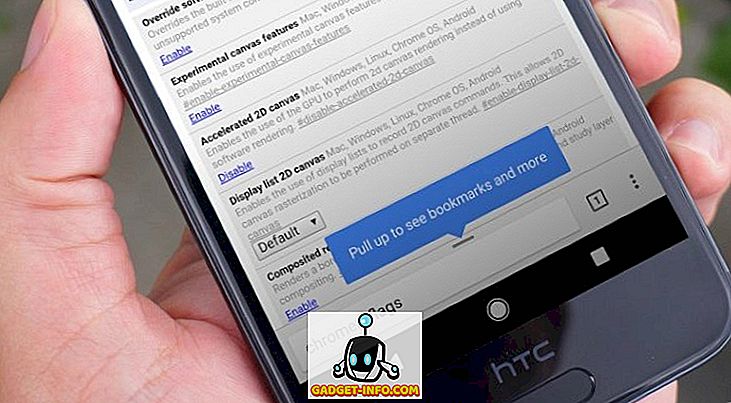иПхонес су дивни мали уређаји са изгледом и снагом да се осјећају и изводе као бриљантан комад технологије. Кориснички интерфејс је поједностављен и конзистентан и УКС је генерално добар, а понекад и досадан (издвојена обавештења, гледам у вас!). Све у свему, ипак, иПхони нуде неке заиста добре карактеристике (као што су Ливе Пхотос) и обично их имплементирају много боље од конкуренције. Сигуран сам да знате много иПхоне функција, али можда не знате: скривен унутар апликације за подешавања је функција приступачности која вам омогућава да контролишете свој иПхоне са покретима главе. Да, чули сте то право!
Једном када прођете кроз питање о томе како ћете изгледати - отресући главу лијево и десно - у јавности, значајка звучи као нешто што би могло бити точка разговора међу вашим вршњацима. Наравно, функција је намењена за приступачност, али то не значи да је не можете користити да бисте се показали и изгледали као да се уклапате у филм Стар Трек. Заинтересовани? Ево како можете да омогућите ову функцију, подесите ствари и почнете да контролишете иПхоне уређаје са покретима главе:
Контролишите свој иПхоне са покретима главе
Прво, прво: немојте ме кривити ако изгледате будаласто у јавности, или ако вам датум оде јер сте стално дрхтали главом током вечере.
Сада када смо то отклонили, усредсредимо се на задатак. Да бисте омогућили покретање главе за ваш иПхоне, следи следеће кораке:
1. Отворите “ Сеттингс” и идите на “ Генерал” -> ”Аццессибилити”.

2. Померите се до поднаслова „ Интеракција“, додирните „ Свитцх Цонтрол“ и идите на „Свитцхес“.

3. Сада, додирните “Адд Нев Свитцх” -> ”Цамера”.

4. Изаберите “Лефт Хеад Мовемент” и изаберите било коју “Свитцх Ацтион” коју желите да доделите.
- Изабрао сам “Нотифицатион Центер”, али можете изабрати коју функцију желите да му доделите.

9. Сада, одаберите “Ригхт Хеад Мовемент” и изаберите било коју “Свитцх Ацтион” коју желите да доделите.
- Изабрао сам “Сири”, али опет, можете изабрати шта год желите да ваш иПхоне ради када померите главу на десно.

10. То је то за подешавање, сада се вратите на главни "Свитцх Цонтрол" екран. Може се наћи у Сеттингс -> Генерал -> Аццессибилити -> Свитцх Цонтрол
11. На врху екрана, омогућите “Свитцх Цонтрол”

12. Померите главу налево, а телефон ће извршити функцију коју сте доделили "Покрету леве главе" ; у мом случају, отворио је “Нотифицатион Центер”, померио главу надесно и телефон ће извршити функцију коју сте додијелили “Ригхт Хеад Мовемент” ; у мом случају, покренула је “Сири” .

Покрети главе сада су омогућени на вашем иПхоне уређају.
Напомена: Гесте покрета главе можете подесити на радње као што је „Тап“ да бисте потпуно искористили телефон са покретима главе. Међутим, ово је веома споро и није нимало забавно.
Побољшајте осетљивост за лакшу контролу
Сада када сте успешно подесили контролу покрета на вашем иПхоне-у, време је да га подесите по жељи. Можда сте приметили да морате померити главу (лево или десно) веома очигледно да би ваш иПхоне могао да покрене прекидач. Срећом, осјетљивост на кретање може се промијенити, иако на врло ниском нивоу контроле. Ако вам функција подразумевано одговара; сјајно! Ако то није случај, следите доле наведена упутства да бисте повећали осетљивост вашег иПхоне уређаја.
1. Отворите “ Сеттингс” и идите на “ Генерал” -> “Аццессибилити”

2. Померите се до поднаслова „ Интеракција“ и додирните „ Свитцх Цонтрол“ -> „Свитцх Стабилизатион“

3. Постоји неколико опција које можете уредити према вашим жељама.
- Задржи трајање
- Осетљивост покрета главе
4. Прво подесите "Осетљивост кретања главе" . Додирните опцију која каже „Осетљивост покрета главе“
- Промените осетљивост са "Лов" на "Хигх"

5. Идите на “Бацк” и додирните “Холд Дуратион” . Укључите га и оставите на подразумеваној вредности од 0, 10 секунди

Испробајте “Свитцх Цонтрол” сада, и требало би да ради са мањим покретима главе да покрене одговарајуће акције.
ВИДИ ТАКОЂЕР: Како да креирате сопствени музички спот са Триллер-ом на Андроид-у и иПхоне-у
Импресионирајте свакога
Ова особина може бити гадљива, али има много потенцијала. Чак и са само два покрета главе, могућност да покренете апликације или контролишете телефон помоћу гестова попут ових, може се показати као благодат у многим ситуацијама у којима не можете физички приступити екрану. То може бити и говорна тачка на забави.
Постоји много више за истраживање и подешавање у одељку за приступачност иПхоне-а. Испробајте ово, подесите трајање задржавања на различите вредности како бисте пронашли најбоље уклапање, заиграјте се са осталим функцијама које су доступне у „Приступачности“ и обавестите нас о свом искуству у коментарима испод.